Victoria - treat hdd - Microsoft Windows Microsoft Windows -ha (lágy) - soft -endif - katalógus
Rendszer követelmények:
Kívánatos, hogy a számítógép csatlakoztatva van egy szünetmentes tápegység. Annak érdekében, hogy kizárják károsíthatja a merevlemez, amikor a sikertelen tápegység.
Telepítéséhez és futtatásához.
Számos módja van, hogy fut Victoria a vas.
1. Telepítse a boot floppy disk változat (FDD):
Töltse az archív [Letöltés]. Kicsomagolás, helyezzen be egy floppy lemez, futtassa makedisk.bat fájlt. Az adagolás befejezése után lesz egy bootolható floppy lemez Victoria 3.5 a fedélzeten.
2. Hozzon létre egy bootolható CD:
Kép letöltése [Letöltés]. Jegyezzük fel a kép tartalmát, bármely lemez emulátor (Alcohol 120%, Deamon Tools, stb.) A kimenet lesz egy boot lemezt Victoria 3.5.
4. kiindulva DOS alatt:
A legjobb megoldás véleményem. Letöltés [Letöltés] csomagolja, hogy hol DOS. Kényelmes lesz, hogy hozzon létre egy bootolható USB flash meghajtó DOS hajón, hogyan kell csinálni az útmutatóban leírt [Read].
Fuss körülbelül a következő:
Rendszerindításkor vaku másol egy mappát a program. Írjuk fel ezt az USB-meghajtó DOS, végre egy sor parancsot:
cd vcr35rus
VCR35R.COM
A program elindul.
használata:
És így írom le, hogyan működik a program, amely a legfrissebb változata a telepítés Victoria, azaz DOS alatt. fut egy USB stick.
Kezdeni, a számítógép kikapcsolása az összes extra belső berendezés (Egyéb merevlemez, optikai meghajtó), hagyja csak a tesztelt HDD. A meghajtó csatlakoztatását, a „Master”. ha ő ül az IDE kábelt. És ha SATA. Az első csatlakozó az alaplapon (ők számozása apró betűs). Ezek az intézkedések elvileg nem kötelező, de a könnyebb dolgozni a program.
A BIOS-t, ne felejtse el megadni az üzemmódot a merevlemezek, a program rossz barátok c AHCI. Ez kiválasztja a felső elem a módot. Ez különösen fontos a laptopok. Ellenkező esetben a program egyszerűen nem fogják látni a vas.
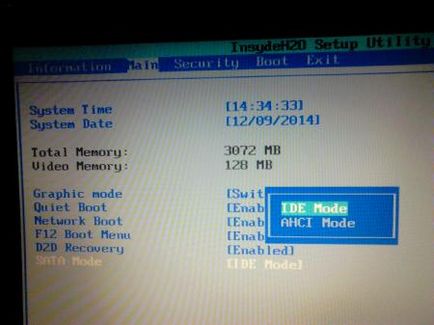

Ha SATA. majd válassza az utolsó elemet a megjelenő listából válassza ki a HDD, a megfelelő számot.

Ha megnyomja a «F9» gombok utalhat a SMART merevlemez, ez olyasmi, mint a firmware, amely figyeli a HDD egészségügyi adatok kerülnek bemutatásra egy asztal, durván szólva, a termék „Graphic” legalább 3 piros hadosztály kivételével ismeretlen attribútumok .

Tulajdonképpen újra felvenni eljárást végzik megnyomásával «F4» kulcsokat. Disk Scan menü jelenik meg. A legjobb eredmény akkor kell választani: Pillangó-olvasás és BB: Advanced újra felvenni. A többi nem változik, kattints «Enter».
